Kako upravljati dopuštenjima aplikacija u sustavu Windows 11/10
Otkrića da tvrtke poput Facebooka(Facebook) , Googlea(Google) itd. koriste korisničke podatke za reklame i druge svrhe dovela su do širokog bijesa javnosti i tvrtke su počele opravdavati taj čin i obećavati korisnicima bolju privatnost za budućnost. No, štoviše, budući da korisnici uglavnom nisu bili svjesni te činjenice, vijest ih je potaknula da provjere svoje Google , Facebook i Microsoftove(Microsoft) arhive.
Kada sam provjerio svoje podatke koje je Google pohranio(data that Google has stored) , bio sam šokiran saznanjem da znaju sve, od lokacija na kojima sam bio i datuma do moje povijesti poziva. Očito, privatnost je važna i svakom korisniku treba omogućiti da se zaštiti od takvih povreda podataka.
Upravljajte(Manage App) dopuštenjima aplikacija u sustavu Windows 11/10
Evo kako se može upravljati dopuštenjima aplikacija za Windows 11 i Windows 10.
Gdje se nalaze dopuštenja aplikacije ?(App)
Windows 11
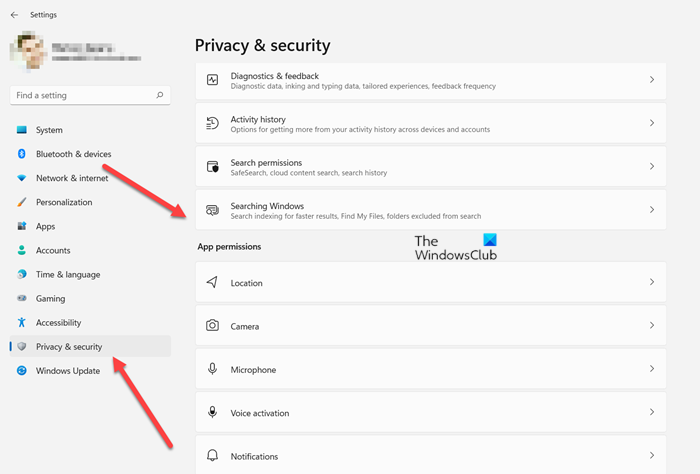
Press Win+I tipku zajedno da otvorite postavke. Alternativno, možete desnom tipkom miša kliknuti gumb Windows koji se nalazi na traci zadataka(Task Bar) i odabrati Postavka s popisa prikazanih opcija.
Pomaknite se prema dolje do naslova Privatnost i sigurnost(Privacy & security) na bočnoj ploči.
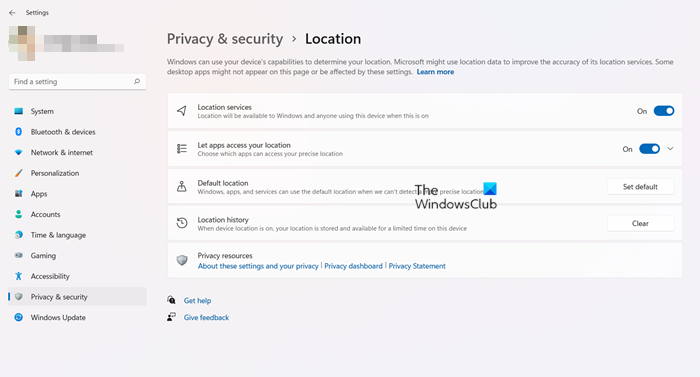
Prijeđite na desno okno i idite na odjeljak Dozvole aplikacije( App permissions) .
Ovdje ćete pronaći postavke povezane sa svakim naslovom.
Windows 10
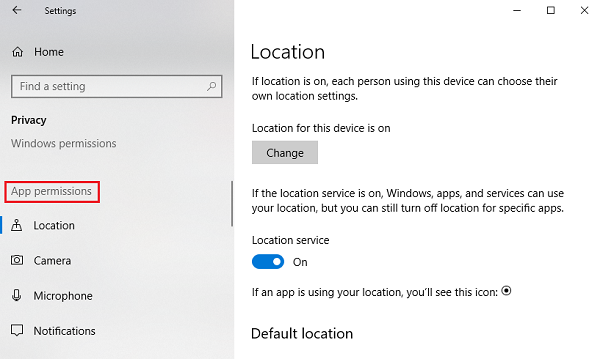
- Kliknite (Click)Start , a zatim simbol poput zupčanika da otvorite stranicu Postavke(Settings) .
- Odaberite Privatnost(Select Privacy) i prikazat će se popis dopuštenja aplikacije(App) na popisu s lijeve strane.
Pogledajmo sada sve odjeljke.
Mjesto
Windows 11
Lokacija:(Location:) Ova postavka omogućuje svakom korisniku koji je prijavljen na sustav da konfigurira svoje postavke.
- Usluga lokacije (Location service): Isključivanje usluge lokacije(Location) onemogućuje svim aplikacijama, uslugama i web stranicama pristup lokaciji korisnika. Međutim, kada je uključeno, samo dopuštene aplikacije mogu pristupiti lokaciji korisnika. Prema zadanim postavkama, usluga lokacije(Location) postavljena je na Uključeno.
- Povijest lokacije (Location history): Povijest (:) lokacija(Location) pohranjuje povijest lokacija korisnika neko vrijeme, tako da je mogu koristiti aplikacije kojima je to potrebno. Postoji i mogućnost brisanja povijesti lokacija.
- Zadana lokacija(Default location) – Omogućuje Windows aplikacijama i uslugama da koriste zadanu lokaciju kada ne uspije locirati vašu točnu lokaciju. Zamjenjuje postavku Geofencing , viđenu u sustavu Windows 10.
Windows 10
- Lokacija(Location) : Ova postavka omogućuje svakom korisniku koji je prijavljen na sustav da odabere vlastite postavke lokacije.
- Usluga lokacije(Location service) : Isključivanje usluge lokacije(Location) onemogućuje svim aplikacijama, uslugama i web stranicama pristup lokaciji korisnika. Međutim, kada je uključeno, samo dopuštene aplikacije mogu pristupiti lokaciji korisnika. Prema zadanim postavkama, usluga lokacije(Location) postavljena je na Uključeno.
- Povijest lokacije(Location history) : Povijest lokacija pohranjuje povijest lokacija korisnika neko vrijeme, tako da je mogu koristiti aplikacije kojima je to potrebno. Postoji i mogućnost brisanja povijesti lokacija.
- Geofencing : Ova usluga pomaže Windowsima(Windows) da sazna kada promijenite geolokaciju i podsjetite na mjesta od interesa.
Sljedeće postavke ostaju iste za Windows 11 i Windows 10.(The following settings remain the same for Windows 11 and Windows 10.)
Fotoaparat
Dopusti(Allow) pristup kameri na ovom uređaju: Kamera obično nije aktivirana prema zadanim postavkama ni za jednu aplikaciju, a ona vas pita želi li korisnik koristiti kameru ili ne. Međutim, isključivanje(Off) ove postavke u potpunosti će onemogućiti svim aplikacijama i uslugama pristup kameri.
Dopustite(Allow) aplikacijama pristup vašoj kameri: ova je postavka podskup prethodne postavke. Ako ovu postavku isključimo, ona svim aplikacijama onemogućuje pristup kameri, ali ne i samom Windowsu(Windows) . Možemo odabrati koje aplikacije imaju pristup, a koje ne.
Mikrofon
Omogućuje pristup mikrofonu na ovom uređaju(Allows access to the microphone on this device) i Dopusti aplikacijama pristup vašim(Allow apps to access your microphone ) postavkama mikrofona imaju iste funkcije kao i za slične opcije spomenute ranije s postavkama kamere.
Obavijesti
Dopusti aplikacijama pristup mojim obavijestima: Isključivanje ove(Off) postavke ograničava svim aplikacijama pristup korisničkim obavijestima. Kada je uključeno, možemo odabrati pojedinačne aplikacije koje bi mogle pristupiti obavijestima.
Informacije računa
Baš kao i ranije postavke, Omogućuje pristup informacijama o računu na ovom uređaju(Allows access to the Account info on this device) i Dopusti aplikacijama pristup informacijama o vašem računu(Allow apps to access your Account info ) dopušta aplikacijama i Windowsima(Windows) ili samo aplikacijama pristup podacima o korisničkom računu.
Kontakti
Microsoft pohranjuje kontakte korisnika (ime, telefonski broj, ID e-pošte itd.) i ova postavka pomaže korisnicima da odaberu žele li Windows i/ili aplikacije da pristupaju njihovim kontaktima.
Kalendar
Ova se postavka odnosi na kalendarski(Calendar) raspored koji je korisnik postavio, što znači dopustiti sustavu i aplikacijama da mu pristupe tako da im vaš kalendarski raspored bude dostupan. Npr. Ako imate važan sastanak zakazan za određeni datum, aplikacija (i administrator) će mu moći pristupiti.
Povijest poziva
Većina korisnika će mrziti ako netko otkrije da je njihova povijest poziva podijeljena s bilo kim. Možda živimo u percepciji da samo legalna tijela imaju pristup tome, ali to nije činjenica. Svi pozivi upućeni s uređaja na koji ste se prijavili sa svog Microsoft računa spremit će te podatke i učiniti ih dostupnim za aplikacije i Windows . Postavke povijesti poziva(Call) pomažu isključiti ovaj pristup.
Microsoft dopušta aplikacijama i postavkama pristup e-pošti svojih korisnika. Da, to doslovno znači da mogu provjeriti vašu e-poštu zajedno s datumom i vremenom slanja/primanja. Ova postavka pomaže im uskratiti pristup istom.
Zadaci
Većina oglasa temelji se na vašim zadacima u sustavu ili bilo kojem sustavu na koji ste se prijavili svojim Microsoft računom. Ova postavka može spriječiti aplikacije i Windows da im pristupe.
Razmjena poruka
Ovdje se poruka odnosi na SMS i MMS na sustavima i telefonima na koje se korisnik prijavio sa svojim Microsoft računom. Onemogućavanje onemogućuje aplikacijama i Windowsima pristup istima.
Radio aparati
Radio uređaji su opcije poput Bluetootha(Bluetooth) kojima se može daljinski upravljati putem aplikacija. Npr. Aplikacija za dijeljenje glazbe mogla bi automatski uključiti Bluetooth vašeg uređaja i početi slati datoteke. Iz ove postavke možemo odabrati aplikacije koje imaju ovaj pristup.
Pozadinske aplikacije
Ponekad (ili uglavnom) aplikacije rade u pozadini dok korisnik radi na sustavu, nevidljive su korisniku. Dakle, aplikacije bi mogle raditi na vašem sustavu u pozadini, a da vi toga uopće niste svjesni. Korisnici mogu onemogućiti sve ili određene aplikacije pomoću ove postavke.
Dijagnostika aplikacije
Aplikacije(Apps) prikupljaju dijagnostičke podatke iz vašeg sustava, a ova postavka dopušta ili onemogućuje drugim aplikacijama da koriste te dijagnostičke podatke iz sustava.
Automatsko preuzimanje datoteka
Davatelji usluga online(Online) pohrane (npr . OneDrive ) imaju mogućnost automatskog preuzimanja datoteka u sustav. Iako je ta postavka onemogućena na samom web-mjestu davatelja usluga, možemo je ponovno dopustiti iz ove postavke.
Dokumenti
Ova postavka pomaže u dopuštanju ili onemogućavanju pristupa Windowsima/aplikacijama dokumentima pohranjenim na sustavu ili na Microsoftovim(Microsoft) računima za pohranu.
Slike i video zapisi
Windows i aplikacije prema zadanim postavkama imaju pristup svim vašim slikama i videozapisima. Kako bismo spriječili da pristupe vašim personaliziranim slikama i videozapisima, možemo isključiti ovu postavku.
Sustav datoteka
Ovo je zbir svih slika, videozapisa i dokumenata u sustavu. Ovu postavku možemo izmijeniti prema našim željama.
Do sada morate točno razumjeti koje sve informacije Microsoft može pristupiti, a radije čini prema zadanim postavkama.
Koja su dopuštenja za aplikacije?
(App)Dozvole za aplikacije u sustavu Windows(Windows) omogućuju korisnicima da aplikacijama daju kontrolu nad svojim telefonom i pristupne alate kao što su kamera, mikrofon, fotografije itd. Ti su zahtjevi obično povezani s privatnošću i možete ih dopustiti ili odbiti, ovisno o vašim željama.
Uklanja li(Does) deinstaliranje aplikacije dopuštenja?
Da! Dozvole koje dajete su samo za aplikaciju. Dakle, ako se aplikacija ne nalazi na vašem uređaju, nema pristup vašim alatima kao što su mikrofon, kamera i ne može je koristiti ni na koji način.
Nadamo se da će vam ovaj post pomoći da svoje iskustvo s Microsoftom učinite privatnim i sigurnim.(We hope this post helps you make your Microsoft experience private and secure.)
Related posts
Kako spriječiti ili dopustiti pristup aplikaciji datotečnom sustavu u sustavu Windows 11/10
Omogućite ili onemogućite upravljačku ploču i aplikaciju postavki sustava Windows 10
Postavke privatnosti na Twitteru: Savjeti za zaštitu i sigurnost privatnosti na Twitteru
Kako promijeniti zadane postavke ispisa u Google Chromeu
Kako upravljati ograničenjem upotrebe podataka u sustavu Windows 11/10
Kako stvoriti i upravljati prostorima za pohranu iz postavki sustava Windows
Neke postavke nisu dostupne u pogrešci načina visokog kontrasta Windows 11/10
Kako promijeniti postavke miša u sustavu Windows 11/10
Postavljena kao postavka veze s ograničenjem zasivljena u sustavu Windows 11/10
Windows Server je zapeo na zaslonu Primjena postavki računala
Sigurnosne postavke sustava Windows u sustavu Windows 10
Nešto je pošlo po zlu. Pokušajte ponovno otvoriti Postavke kasnije
Uključite ili isključite postavke kada je Mixed Reality Portal pokrenut
Kako dopustiti Windows aplikacijama da kontroliraju radio u sustavu Windows 11/10
Kako izvesti i uvesti postavke izbornika vrpce sustava Office
Omogućite, onemogućite, deinstalirajte Mixed Reality; Spojite stolni mikrofon
Odaberite gdje će biti opcija aplikacija zasivljena u postavkama sustava Windows 10
Postavke i značajke pristupačnosti sustava Windows 11
Kako konfigurirati globalne postavke proxy poslužitelja u sustavu Windows 10
Kako resetirati ili popraviti aplikacije Microsoft Storea putem postavki sustava Windows
